Sitemize üye olarak beğendiğiniz içerikleri favorilerinize ekleyebilir, kendi ürettiğiniz ya da internet üzerinde beğendiğiniz içerikleri sitemizin ziyaretçilerine içerik gönder seçeneği ile sunabilirsiniz.
Sitemize üye olarak beğendiğiniz içerikleri favorilerinize ekleyebilir, kendi ürettiğiniz ya da internet üzerinde beğendiğiniz içerikleri sitemizin ziyaretçilerine içerik gönder seçeneği ile sunabilirsiniz.
Üyelerimize Özel Tüm Opsiyonlardan Kayıt Olarak Faydalanabilirsiniz

Sıradaki içerik:
Apple TV 4K (2021) Kullanım Rehberi
Google Chromecast with Google TV Kullanım Rehberi

Google Chromecast with Google TV Kullanım Rehberi: Google Chromecast with Google TV, televizyonunuzu 4K HDR çözünürlükte içerik izleyebileceğiniz güçlü bir akıllı cihaza dönüştüren bir medya oynatıcısıdır. Gelişmiş sesli kontrol özellikleri, sezgisel Google TV arayüzü ve geniş uygulama desteğiyle kullanıcı dostu bir deneyim sunar. Bu rehberde, cihazın kurulumundan gelişmiş özelliklerine kadar tüm detayları bulabilirsiniz.
Google Chromecast with Google TV’nin Genel Özellikleri
İçindekiler
Toggle- 4K, HDR10+ ve Dolby Vision Desteği: Daha canlı renkler ve net görüntülerle sinema kalitesinde bir deneyim.
- Google TV Arayüzü: Tüm favori içeriklerinizin bir arada bulunduğu kullanıcı dostu bir arayüz.
- Sesli Kontrol: Dahili Google Asistan ile arama yapabilir, uygulamaları açabilir ve akıllı ev cihazlarını yönetebilirsiniz.
- Binlerce Uygulama Desteği: Netflix, Disney+, Amazon Prime Video, YouTube ve daha fazlası.
- Telefon, Tablet ve Bilgisayar ile Yayın: Cihazlarınızdan içerik akışı yaparak ekran paylaşımı.
- Kablosuz Bağlantı: Hızlı ve stabil bir Wi-Fi bağlantısı.
- Kompakt ve Şık Tasarım: Televizyonunuzun arkasına gizlenebilecek şekilde tasarlanmıştır.
Kutu İçeriği
Google Chromecast with Google TV satın aldığınızda kutudan şu öğeler çıkmalıdır:
- Chromecast with Google TV cihazı
- Ses kontrollü uzaktan kumanda
- USB-C güç kablosu
- Güç adaptörü
- Kullanım kılavuzu
Not: HDMI kablosu gerekmez; Chromecast doğrudan televizyonunuzun HDMI portuna bağlanır.
Chromecast with Google TV’nin Kurulumu
1. Donanım Kurulumu
- Chromecast’i Takın: Chromecast cihazını televizyonunuzun bir HDMI portuna takın.
- Güç Bağlantısını Yapın: USB-C kablosunu Chromecast cihazına takın, ardından güç adaptörüyle birlikte bir elektrik prizine bağlayın.
- Not: Daha kararlı bir performans için adaptörle priz kullanılması önerilir.
- HDMI Girişini Seçin: Televizyonunuzda Chromecast’in bağlı olduğu HDMI girişine geçiş yapın.
2. Google Home Uygulaması ile Kurulum
- Akıllı telefon veya tabletinize Google Home uygulamasını (iOS veya Android) indirin.
- Uygulamayı açın ve bir Google hesabı ile giriş yapın.
- Yeni Cihaz Ekle seçeneğini seçin ve talimatları izleyin.
- Chromecast cihazınızı seçin ve Wi-Fi ağına bağlanın.
- Kurulum sırasında bir Google hesabı bağlayarak cihazınızı kişiselleştirin.
Google TV Arayüzü
Ana Ekranı Keşfetme
Google TV arayüzü, kullanıcı dostu bir deneyim sunar ve içeriklere kolay erişim sağlar:
- For You (Size Özel): İzleme alışkanlıklarınıza göre önerilen içerikler.
- Movies (Filmler) ve Shows (Diziler): Türlere ve platformlara göre düzenlenmiş kategoriler.
- Uygulamalar: Yüklü olan tüm uygulamalara erişim ve yeni uygulama yükleme.
- Kütüphane: Google Play Movies & TV üzerinden satın aldığınız veya kiraladığınız içeriklere erişim.
2. Uygulama Yükleme ve Yönetimi
- Uygulama Yükleme:
- Ana ekranda Apps (Uygulamalar) sekmesine gidin.
- Google Play Store’dan istediğiniz uygulamayı seçin ve Install (Yükle) düğmesine tıklayın.
- Uygulama Kaldırma:
- Ana ekranda bir uygulamaya uzun basarak Remove (Kaldır) seçeneğini seçin.
3. İzleme Listesi Oluşturma
Google TV ile izlemek istediğiniz içerikleri bir listeye ekleyebilirsiniz:
- İçerik detay sayfasında Watchlist (İzleme Listesine Ekle) seçeneğine tıklayın.
- Bu listeye Kütüphane sekmesinden erişebilirsiniz.
Uzaktan Kumanda Kullanımı
Uzaktan Kumanda Özellikleri
- Google Asistan Tuşu: Sesli komut vererek içerik arama ve cihaz kontrolü.
- Ses Kontrol Tuşları: TV sesini doğrudan kontrol eder.
- Hızlı Erişim Tuşları: Netflix ve YouTube gibi sık kullanılan uygulamalar için özel düğmeler.
- Dokunmatik ve Hassas Tuşlar: Gezinmeyi kolaylaştırır.
Sesli Kontrol (Google Asistan)
Chromecast with Google TV, dahili Google Asistan desteği sunar. Örnek komutlar:
- İçerik Arama: “Netflix’te Stranger Things’i oynat.”
- Ses Seviyesi Kontrolü: “Sesi artır.”
- Hava Durumu: “Bugün hava nasıl?”
- Akıllı Ev Kontrolü: “Salonun ışıklarını aç.”
Yayın ve Ekran Yansıtma
1. Telefon veya Tabletten Yayın
- Bir uygulamada bir içerik açın (örneğin YouTube).
- İçerik oynatma ekranında Cast simgesine dokunun.
- Chromecast cihazınızı seçerek içeriği TV’ye yansıtın.
2. Bilgisayardan Yayın (Google Chrome)
- Google Chrome tarayıcısını açın.
- Sağ üst köşedeki üç nokta menüsünden Cast seçeneğini seçin.
- Bilgisayar ekranınızı veya bir sekmeyi Chromecast’e aktarabilirsiniz.
Gelişmiş Özellikler
1. Dolby Atmos ve Dolby Vision Desteği
Google Chromecast with Google TV, Dolby Atmos ve Dolby Vision destekleyen içeriklerle sinema kalitesinde bir ses ve görüntü deneyimi sunar.
2. Google Fotoğraflar Entegrasyonu
- Google Fotoğraflar’dan favori albümlerinizi televizyon ekranında görüntüleyebilirsiniz.
- Chromecast cihazınızın bekleme ekranını kişiselleştirmek için Google Fotoğraflar’daki albümlerinizi seçebilirsiniz.
3. Çoklu Kullanıcı Profilleri
Google TV, birden fazla Google hesabı eklenmesine izin verir, böylece her kullanıcı kendi önerilerini ve içerik listelerini alabilir.
İpuçları ve Sorun Giderme
1. Görüntü ve Ses Sorunları
- 4K Görüntü Çıkmıyor: Televizyonunuzun HDMI portunun 4K desteklediğinden emin olun. Ayrıca, HDR özelliklerini etkinleştirin.
- Gecikme veya Donma: Chromecast’i modeme daha yakın bir konuma yerleştirin veya Wi-Fi sinyal güçlendirici kullanın.
2. Uzaktan Kumanda Çalışmıyor
- Pillerin dolu olduğundan emin olun.
- Kumandayı yeniden eşleştirin: Google Home uygulaması üzerinden cihazınızı kontrol edin ve kumandayı sıfırlayın.
3. Wi-Fi Bağlantı Sorunları
- Wi-Fi şifresini kontrol edin ve cihazı yeniden başlatın.
- Gerektiğinde cihazı fabrika ayarlarına sıfırlayın.
Avantajlar ve Neden Tercih Edilmeli?
- Üstün Görüntü ve Ses Teknolojileri: 4K HDR, Dolby Vision ve Dolby Atmos desteği.
- Kolay Kurulum ve Kullanım: Hızlı kurulum, sezgisel arayüz ve basit kontroller.
- Geniş Uygulama Ekosistemi: Netflix, Disney+, YouTube gibi popüler platformlara erişim.
- Google Entegrasyonu: Google Asistan, Google Fotoğraflar ve Google Home ile mükemmel uyum.
- Fiyat-Performans Oranı: Gelişmiş özellikler için makul fiyatlandırma.
Sonuç
Google Chromecast with Google TV, televizyon izleme deneyiminizi modernleştirerek 4K kalitesinde içerik sunar. Kullanım kolaylığı, geniş uygulama desteği ve Google Asistan entegrasyonu, onu akıllı TV çözümleri arasında öne çıkarır. Bu rehberdeki bilgilerle cihazınızı en verimli şekilde kurup kullanabilirsiniz.
Daha fazla bilgi için Google’ın resmi web sitesini ziyaret edebilirsiniz.
- Site İçi Yorumlar
















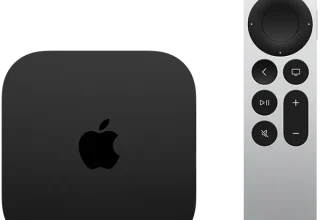






Yorum Yaz